Bài viết này là hướng dẫn kèm theo ảnh chụp màn hình để giúp bạn thiết lập Thùng rác trong Windows 11.
Nếu bạn đã từng sử dụng hệ điều hành Windows, chắc hẳn bạn đã quen thuộc với Recycle Bin. Thùng rác của hệ điều hành Windows lưu trữ tất cả các tệp bị xóa khỏi máy tính của bạn theo mặc định. Nó phục vụ như một chương trình khôi phục bổ sung để giúp bạn khôi phục các tệp vô tình bị xóa.
Thùng rác cũng sử dụng một số không gian lưu trữ để lưu trữ các tệp đã xóa và khi vượt quá dung lượng lưu trữ, nó sẽ xóa các tệp cũ nhất để nhường chỗ cho các tệp mới. Thùng rác có sẵn trong tất cả các phiên bản Windows, bao gồm cả Windows 11 mới nhất và Microsoft không có kế hoạch sửa chữa hoặc thay thế nó bằng một thứ khác.
Tôi thường thậm chí không nghĩ đến việc thay đổi thùng rác và để nguyên như vậy. Tuy nhiên, có một số điều bạn có thể làm với Thùng rác để cải thiện hệ thống Windows 11 của mình. Ví dụ: nếu bạn chạy một số loại dung lượng lưu trữ, bạn có thể muốn giảm dung lượng lưu trữ Thùng rác của mình và dọn sạch Thùng rác theo lịch trình.
5 cách đặt thùng rác trong Windows 11
Dưới đây là 5 cách để đặt Thùng rác trong Windows 11. Tiếp tục cuộn để kiểm tra nó.
1. Xóa tệp vĩnh viễn
Nếu muốn, bạn có thể đặt Thùng rác để xóa vĩnh viễn các tệp bằng các bước đơn giản. Vì vậy, nếu bạn muốn ngăn Windows 11 gửi các tệp đã xóa vào thùng rác, bạn cần thực hiện một vài thay đổi đối với cài đặt thùng rác.
- Đầu tiên, nhấp chuột phải vào biểu tượng Thùng rác trên màn hình của bạn và chọn Thuộc tính .

- Trong thuộc tính Thùng rác, hãy chọn tùy chọn thứ hai được gọi là Không di chuyển tệp vào Thùng rác .
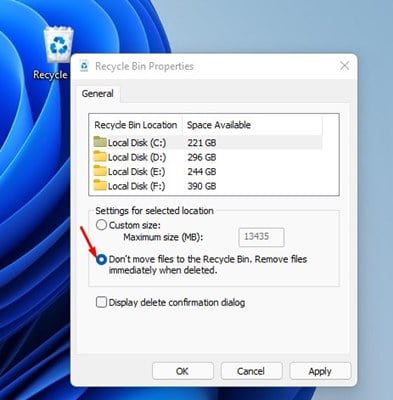
- Khi hoàn tất, hãy nhấp vào nút OK để thoát Thuộc tính Thùng rác.
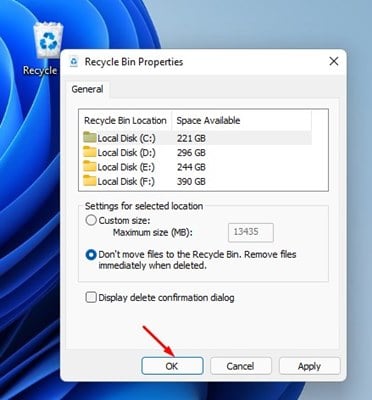
Đây là kết thúc. Xong. Đây là cách bạn có thể xóa vĩnh viễn các tệp trong Windows 11 mà không cần gửi chúng vào Thùng rác.
2. Tăng hoặc giảm dung lượng thùng rác
Như chúng ta đã biết, Thùng rác chiếm một số không gian lưu trữ trên ổ đĩa để lưu trữ các tệp đã xóa. Nếu bạn là người thường xuyên dọn sạch Thùng rác, thì tốt nhất bạn nên giảm dung lượng lưu trữ trong Thùng rác của mình. Điều này sẽ giải phóng một số không gian đĩa cứng. Mặt khác, nếu bạn cần thêm dung lượng lưu trữ trong Thùng rác, bạn cũng có thể tăng nó lên.
- Đầu tiên, nhấp chuột phải vào biểu tượng Thùng rác trên màn hình của bạn và chọn Thuộc tính.

- Chọn tùy chọn kích thước tùy chỉnh trong thuộc tính thùng rác và xác định kích thước cụ thể theo megabyte.

- Khi hoàn tất, hãy nhấp vào nút OK để lưu các thay đổi của bạn.

Bây giờ nó đã kết thúc. Xong. Đây là cách tăng hoặc giảm dung lượng thùng rác trong windows 11.
3. Bật Xóa lời nhắc xác nhận
Bạn cũng có thể bật lời nhắc xác nhận xóa thông qua Thùng rác. Tính năng này đặc biệt hữu ích cho những người thường xuyên vô tình xóa tệp. Khi bật tính năng này, bạn sẽ được hỏi có muốn xóa các tập tin hay không. Dưới đây là cách bật lời nhắc xác nhận xóa trong Windows 11:
- Đầu tiên, nhấp chuột phải vào biểu tượng Thùng rác trên màn hình của bạn và chọn Thuộc tính .

- Trong thuộc tính Thùng rác, hãy bật tùy chọn Hiển thị Hộp thoại Xác nhận Xóa .
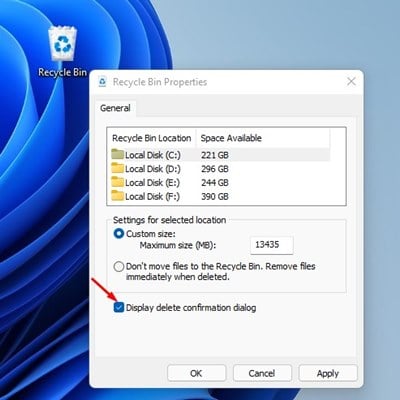
- Khi hoàn tất, hãy nhấp vào nút OK .
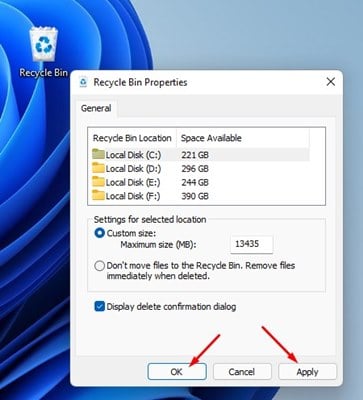
Đây là kết thúc. Xong. Bất cứ khi nào bạn cố gắng xóa một tệp, hộp thoại xác nhận xóa sẽ hiển thị.
4. Định kỳ làm trống Thùng rác
Windows 11 có một tính năng quản lý lưu trữ gọi là Storage Sense. Về cơ bản, tính năng này được thiết kế để giải phóng không gian lưu trữ trên máy tính của bạn. Bạn có thể đặt Windows 11 làm trống Thùng rác theo lịch trình.
- Đầu tiên , hãy mở Cài đặt bằng cách nhấn phím Windows + nút I. Ngoài ra, hãy nhấp vào nút Bắt đầu và chọn Cài đặt .

- Trong ứng dụng Cài đặt, đi tới Hệ thống> Bộ nhớ> Nhận biết bộ nhớ .
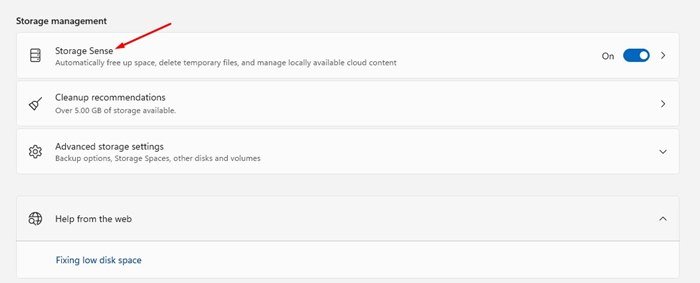
- Kích hoạt Storage Sense và tìm tùy chọn ‘Xóa tệp nếu tìm thấy trong Thùng rác’ . Bây giờ hãy chọn số ngày để thiết lập.
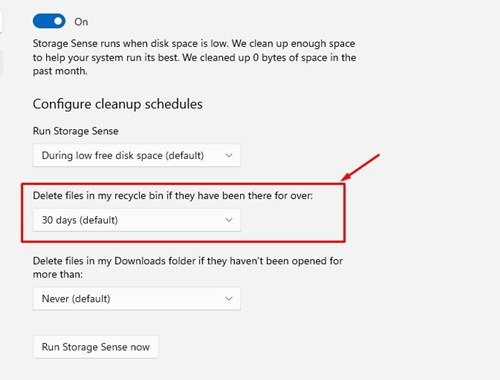
Bây giờ nó đã kết thúc. Xong. Chúng tôi đã biết cách bạn có thể điều chỉnh khả năng lưu trữ của mình để dọn sạch Thùng rác theo lịch trình.
Ở trên, chúng ta đã xem xét 5 cách để cấu hình Thùng rác của Windows 11.













